Sirve para mecanizar las bajas por incapacidad temporal que tenga el trabajador (enfermedad, accidente, maternidad o riesgo durante el embarazo). Así como para acceder a las pantallas de comunicación de ficheros PAT (Partes de accidentes), FDI (fichero de incapacidades), para acceder a Otros Certificados de maternidad, solicitud de prestación pago directo y otros certificados.
Se accede a esta opción desde Menú General apartado incidencias o botón ![]() , en pantalla principal o pantalla empleados.
, en pantalla principal o pantalla empleados.
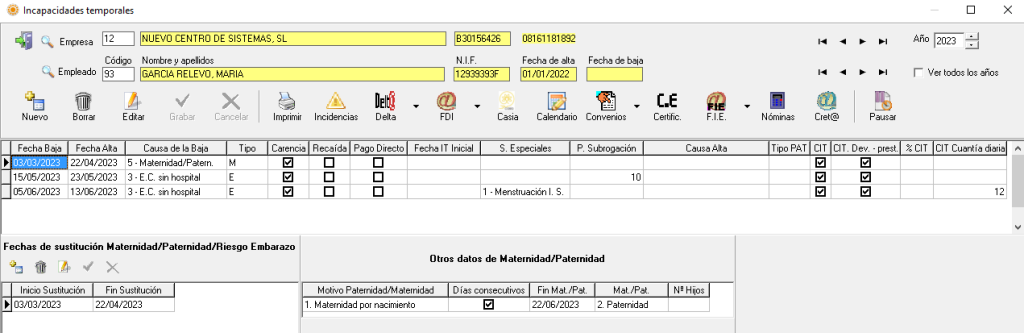
Comunicación de AT al sistema Delta y de IT al INSS
Cambio de jornada de un trabajador a Tiempo Parcial con una IT abierta
Pestaña Incidencias. Salario eventual del mes a varios trabajadores
Introducción de IT:
Para introducir una IT debe de situarse en la empresa, trabajador, solo tiene filtro de año, por lo que debe introducir las IT que tenga del año que tiene presente en la pantalla.
Pulse el botón ![]() para introducir datos, indique la Fecha de Baja y la de Alta, seleccione la causa de incapacidad y el tipo de incapacidad.
para introducir datos, indique la Fecha de Baja y la de Alta, seleccione la causa de incapacidad y el tipo de incapacidad.
Una incidencia permanece abierta mientras no se indique la fecha de alta de IT.
Para grabar debe de pulsar en el botón ![]() . Una vez introducidos los datos en la pantalla puede modificarlos a través del botón
. Una vez introducidos los datos en la pantalla puede modificarlos a través del botón ![]() .
.
Una IT de corta duración puede poner fecha baja y fecha de alta a la vez.
Botón borrar ![]() sólo borra la IT sobre la que esté posicionado, ya sea abierta o cerrada, también puede utilizar la combinación de teclas Ctrol+Supr.
sólo borra la IT sobre la que esté posicionado, ya sea abierta o cerrada, también puede utilizar la combinación de teclas Ctrol+Supr.
También puede cancelar la última operación realizada a través del botón ![]() siempre que no haya sido grabada.
siempre que no haya sido grabada.
Campos de la pantalla:
Fecha de Baja: día que se produce la incidencia.
Fecha de Alta: día que le dan el alta médica.
En caso de maternidad y/o paternidad es conveniente no indicar la fecha de alta porque lo mas común es que a mitad del periodo el trabajador/a decida que sea parcial, para la generación del proceso debe estar la maternidad/paternidad abierta para poder cerrarla con las fechas correctas y abrir la nueva maternidad o paternidad parcial.
Causa de la baja: Este campo siempre debe rellenarlo a través del combo, seleccione la causa de la baja con o sin hospitalización en caso de enfermedad o accidente, o simplemente maternidad o riesgo durante el embarazo según sea la situación de incapacidad del trabajador. En este campo se debe especificar correctamente la hospitalización o no pues de ello depende que el cálculo de los complementos por IT sea el correcto o no.
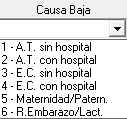
Causa de alta. Se activa este campo al indicar la fecha de alta de IT. Indique un valor del desplegable de este campo. Este dato necesario para la generación del fichero FDI de comunicación de la IT a la INSS a través de la aplicación Siltr@.
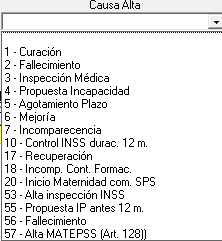
Tipo: Este campo está relacionado con el campo anterior (Causa de Baja) y en él se reflejará el tipo de incidencia:
EP ó AT. Si la causa baja es un Accidente de Trabajo (AT): con hospitalización o sin ella (caso 1 ó 2); indicar en el campo Tipo una EP si es una Enfermedad Profesional o una AT si es Accidente de Trabajo. En este caso el primer día se considera trabajado.
A ó E. Si la causa baja de Enfermedad Común (EC): con hospitalización o sin ella (caso 3 ó 4), indicar en el campo Tipo una E si es Enfermedad Común o una A si es un Accidente no Laboral.
M. Si la causa de baja es una Maternidad o Paternidad, en el campo tipo indicará una M.
Si introduce una maternidad/Paternidad y es comunicada su duración a la TGSS, y luego desea ampliarla, debe introducir un nuevo registro de maternidad con fecha inicio la misma que la anterior para obtener un nuevo certificado y comunicar la la TGSS ese nuevo periodo.
RE. Si la causa de baja es Riesgo durante el Embarazo o lactancia, en el campo tipo reflejará RE.
Este campo es importante a la hora de calcular los complementos por IT en la nómina, pues según sea la incidencia profesional o no se calcularán los complementos de una manera u otra según queden reflejado estos en el Convenio.
Carencia: por defecto pone que si cumple el periodo de carencia, el usuario lo puede modificar e indicar ‘no’ cuando no lo cumple para que no calcule prestaciones para cada cada enfermedad que tenga.
Recaída: Cuando se indica fecha de la IT inicial puede ser continuación o recaída, si indica recaída ‘si’ toma como base reguladora la del mes baja de la nueva IT, si indica ‘No’ toma como base reguladora la del mes de la fecha inicio de la IT.
Pago directo: marque esta opción si se trata de una prestación con pago directo de la TGSS (ej. mar grupos II y III, jubilación parcial), recuerde que en caso de enfermedad los primeros días son a cargo de la empresa, si pica pago directo a partir de esos días el programa no calcula prestación e indica las claves de pago directo para el envío de bases al sistema de liquidación directa (Cret@).
Casos especiales de pago directo de prestaciones: en caso de enfermedad los primeros 15 días son a cargo de la empresa, eso obligaba a introducir dos ITs una sin pago directo hasta el 15º y otra con pago directo a partir del 16. Esto se ha automatizado (a primeros de julio 2023) y se puede meter sólo una IT por el periodo total que el programa gestiona de forma automática y solo calcula prestación del 4º al 15º esto pasa con Artistas, Toreros, régimen del mar grupos II y III o si el trabajador tiene indicada la ocupación b. Representantes de comercio (ver nota TGSS). Al igual que ya lo hacía para el SEA.
En esos casos al indicar un accidente directamente al grabar marca pago directo para obtener las claves específicas para envío de bases al Cret@.
Cuando el pago directo de la prestación se produzca a mitad de la incapacidad (por otros motivos), deberá cerrar la It y se abrirá otra IT del mismo tipo, con fecha inicial de la IT anterior e indicando el pago directo y recaída NO.

NOTA: En el caso del mes en que una misma IT pase de pago delegado a la situación de pago Directo vd. deberá hacerlo con dos ites, la segunda indique pago directo y fecha de la IT incial que era de pago delegado.
F.IT inicial: Este campo se rellenará cuando desee indicar una recaída o una continuación de una IT anterior (enfermedad común o profesional, accidente común o profesional o riesgo durante el embarazo). No rellenar esta casilla la primera vez que se produzca la incidencia. Una vez cerrada la incidencia, si desea introducir una recaída, deberá utilizar este campo para indicar la fecha inicial de la it de la que es recaída.
Si indica F.IT inicial esta será la que se toma como partida para el recuento de los días según los tramos (purga, 60%E, 60%INSS, 75%INSS) en caso de enfermedad o accidente común (en el caso de que no indique posición Subrogación). En este caso indique si se trata de una recaída o es continuación de la anterior IT:
- Si es recaída toma la base reguladora que le corresponde al mes de baja de la nueva IT. Calcula una nueva base reguladora.
- Si es continuación (recaída=no) tomará la base reguladora que se venía aplicando en la IT de la que es continuación, la base reguladora del mes origen de la incidencia.
Una vez introducida la fecha inicial de la IT, el programa reflejará automáticamente en pantalla los días de la nueva incidencia pero tomando como punto de partida el último día de la incidencia anterior.
El programa por defecto cuando indica F.IT inicial marca recaida, pero si no se trata de una recaida indique en el campo recaida ‘no’.
Tenga en cuenta que no se considera recaida cuando se introduce una it continuación de la anterior, ej:
Enf. 25/05/23 al 27/06/23
Enf. 28/06/23 al 15/08/23 con fecha inicio 25/05/23 no es recaída, porque es continuación, por ejemplo porque cambia de con hospital a sin hospital. Sólo se considera recaída si expresamente lo indica.
Nota: En caso de accidente, (aunque sea recaída de otro accidente anterior), es una nueva situación, y no debe poner nada en fecha inicio de IT porque el primer día se considera trabajado, según respuesta de una consulta al INSS.
El programa permite hasta 5 enfermedades y 5 accidentes, en un mismo mes. distinguiendo para cada una de ellas la base de cotización independiente.
Maternidad aunque meta varias maternidades en el mes, el cálculo es una base cotización para todos los días de maternidad en cada mes, distribuyendo la base de cotización total entre los distintos intervalos de maternidad para el envío de bases al creta.
Riesgo durante embarazo, aunque meta varios registros para un mismo mes, el cálculo es una base cotización para todos los días que ha estado en esta situación en cada mes. Luego distribuye la base de cotización de esta situación entre los distintos intervalos de riesgo durante el embarazo para envío de bases al creta.
Situación especial de IT:
Sirve para indicar los nuevos tipos de incapacidad que se pueden dar a partir de 01/06/2023. Los valores posibles son:
- Menstruación I.S
- Interrupción E
- Gestación 39º
- Covid (AT hasta 26/07/2023)
- AT Interrupción E.
Mirar ayudas específicas de este apartado. Ver Ayudas Incapacidades Temporales Especiales ‘Nuevo’
CIT: indica si sobre la it que se introduce se desean calcular complementos por IT. Por defecto pone siempre ‘Si’ pero el usuario puede cambiarlo en caso de no desear que se calculen para una IT en concreto.
Para que calcule complemento por IT debe tenerlo definido en el convenio, y calcula % complemento-%prestación.
Ej. si corresponde prestación al 60% deberá indicar un porcentaje superior si desea complemento por IT, ej. 80%, así complementa el 20% restante.
En situaciones especiales de IT tipo 1 a 3 utilice CIT de cuantía fija diaria.
%CIT: si indica algún porcentaje en este campo aplica dicho porcentaje para el cálculo de complementos por IT, en caso contrario toma lo definido en el convenio según tipo de IT. Sirve para solventar algunos casos que en convenio se indica que si es la primera enfermedad se cumplimenta con un porcentaje y para el resto de IT otro.
CIT.Devengo – Prestación. Al introducir una it este campo por defecto se marca ‘Si’ para hacer el cálculo como hasta ahora, por el total del devengo (con o sin prorrata) menos el importe de la prestación para cada día. El usuario puede parametrizar que desea el cálculo del CIT sobre Devengo o Devengo sin prorrata directamente aplicando el porcentaje a complementar de los conceptos indicados en la definición del CIT en el convenio. Para ello desmarque el campo CIT.Devengo-Prestación.
CIT. Cuantía diaria: Sirve para poder calcular complementos por IT a partir de una cuantía fija para cada día de la IT.
Obtiene el total de complemento por IT como el producto de la cuantía diaria por el días de IT.
Para los tipos especiales de IT 1 a 3 utilice complementos de cuantía fija diaria.
Ver todos los años: ![]()
Éste check sirve para mostrar cualquier registro que exista de IT sin tener en cuenta el filtro de pantalla del año
Introducir una IT subrogada:
Posición Subrogación: Este campo sirve para indicar que una IT comienza a contar a partir de un día concreto (para distribuir los días en cada tramo), por ejemplo para indicar la IT cuando no existe la IT original, porque se trata de una subrogación (el trabajador viene de otra empresa).
Ej. una IT de Enfermedad que comienza el 10/06/2022 y que lleva consumidos ya 5 días, el día 15 traspasan al trabajador a otra empresa, en la nueva empresa tiene que introducir la IT con la fecha de baja 15/06/2022 (fecha de alta en la nueva empresa) e indicar en posición ‘6’ puesto que esta es la posición del primer día de la IT indicada para este trabajador.
Este campo es importante para ver la posición de cada día de la IT ya que la prestación y/o CIT se calculan en función de la posición de cada día.
Los campos Fecha inicial y subrogación son independientes y se utilizan, el primero para ver la base reguladora a utilizar según se indique recaída si o no, y el segundo para ver la posición del primer día de la IT.
Veamos un ejemplo:
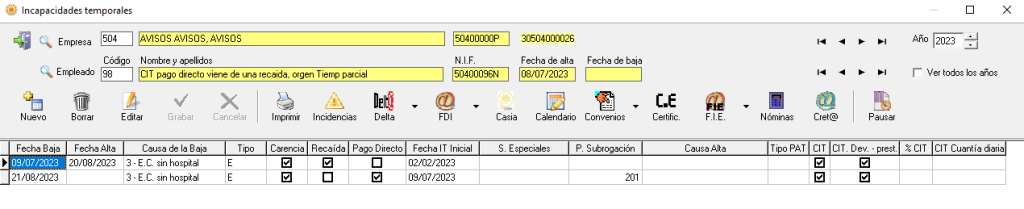
La IT comienza 02/02 en otra subficha donde el trabajador era a tiempo parcial, el 09/07 cambia a tiempo completo, se marca recaída para calcular una nueva base reguladora y se indica fecha inicial de IT 02/02 para continuación del conteo de los días, el 21/08/2023 pasa a pago directo, se le indica la fecha inicial 09/07 para que tome la base reguladora calculada cuando ha pasado a tiempo completo en julio, y se indica la posición del primer día de la IT para el cálculo de CIT y prestaciones según la posición de cada día de la IT.
Apartado Sustituciones:
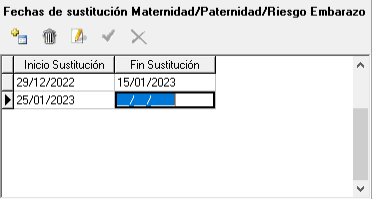
En caso de maternidad o riesgo durante el embarazo puede indicar aquí los intervalos de sustituciones que tenga el trabajador durante su periodo de maternidad o riesgo. Esto es necesario para calcular la bonificación por sustitución y para hacer la división de tramos para envío de bases por sistema de liquidación directa (cret@)
Fecha Inicio Sustitución: Fecha de sustitución de la maternidad o riesgo durante el embarazo. Sirve para indicar si la maternidad/paternidad o el Riesgo durante embarazo/lactancia ha sido objeto de sustitución y es obligatorio para aplicar la bonificación del 100% de todas las cuotas por sustitución.
Fecha Fin Sustitución: para indicar la fecha fin de sustitución de maternidad para el cálculo de la bonificación por sustitución.
Ambas fechas obliga a dividir tramos para el envío de bases al Sistema de Liquidación Directa (Cret@).
Nota sept.2023:
Si la persona que tiene la maternidad no va a aplicar bonificación por maternidad sustituida no incluya las fechas de sustitución (para el caso que tenga derecho a otra bonificación más beneficiosa),
Ver causa sustitución 2 y 10 para AFI del sustituto
Otros datos Maternidad/Paternidad
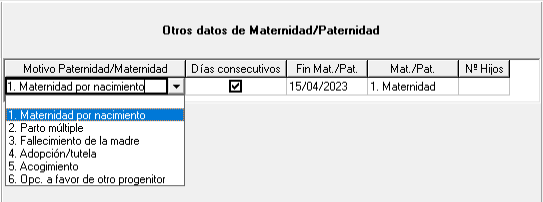
Motivo Maternidad/Paternidad: en caso de maternidad o paternidad indique el motivo entre los valores posibles. Al introducir una maternidad le indica por defecto el valor Nacimiento de Hijo, si se trata de otra de las opciones disponibles indíquelo para realizar la comunicación a la TGSS.
Fecha Fin Prestación de Mat/Pat. Indique la fecha fin de la prestación correspondiente según se trate de una maternidad o paternidad.
Mat/Pat:
Por defecto carga los valores en función de del sexo del trabajador, pero para parejas del mismo sexo deberá modificar por el valor correcto según sea el descanso de maternidad (o primer progenitor) o de paternidad (o segundo progenitor).
‘Días consecutivos’ para Maternidad o Paternidad. Si marca este campo al rellenar el modelo Certificados de empresa de Paternidad rellenará la fecha todo el periodo en apartado ‘Disfrute continuado de la prestación’. Si lo desmarca en Días consecutivos rellenará los apartados de primer periodo y segundo o posterior periodo (estos periodos se pueden modificar directamente en el modelo).
En caso de disfrute no continuado deberá meter otra IT e indicar la fecha inicial de la IT y marcar recaída.
Prestación por nacimiento y cuidado del menor
Listado de Incapacidades Temporales
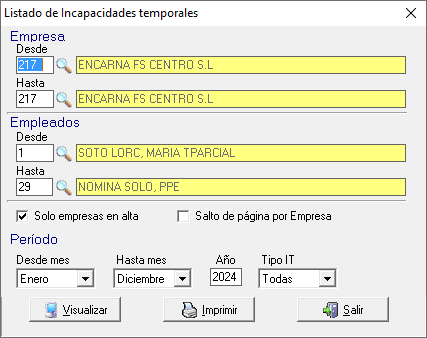
A través del botón imprimir ![]() puede realizar un listado de todas las incapacidades temporales definidas para una empresa o intervalo de empresas, del periodo Desde-Hasta del año indicado y puede filtrar por tipo de IT. Por defecto muestra todas, pero puede filtrar para facilitar las búsquedas.
puede realizar un listado de todas las incapacidades temporales definidas para una empresa o intervalo de empresas, del periodo Desde-Hasta del año indicado y puede filtrar por tipo de IT. Por defecto muestra todas, pero puede filtrar para facilitar las búsquedas.
Comunicación de Maternidad/Paternidad por FDI
a) Maternidad Inicial: solo se comunica un periodo (total si se disfruta de forma continuada o solo el primer periodo en caso de disfrutarla de forma discontinua).
b) Maternidad segundo o posterior periodo (por semanas completas salvo último periodo que puede ser inferior) se debe enviar otro fichero FDI. Debe indicar fecha inicial de la IT e indicar Recaída ‘No’ si desea que aplique en nómina la base reguladora del mes origen (maternidad inicial) o Recaída ‘Si’ si desea que el programa vuelva a calcular la base reguladora.
No se puede comunicar en una única acción ACM el período correspondiente al primer período de descanso y simultáneamente, en su caso, el segundo o sucesivos períodos de descanso. Cada período de descanso se debe comunicar a través de una acción ACM independiente.
Los certificados de empresa del inicio del descanso obligatorio o de los segundos o sucesivos períodos no podrán comunicarse hasta la fecha de inicio del descanso objeto de la certificación.
La solicitud de disfrute de maternidad a tiempo parcial no se puede hacer vía fichero FDI, debe comunicarlo directamente en los CAISS presentando el correspondiente acuerdo entre empresa y trabajador o en la Sede Electrónica de la Seguridad Social. (Otros Certificados en Maternidad Parcial).
Comunicación de partes de AT (Delt@) y de IT (INSS)
Si no ha comunicado la IT a tiempo, y cuando Sistema de Liquidación Directa (Cret@) emite la liquidación ésta no tiene conocimiento de la IT debe subsanar la incidencia: Consulte Noticias RED 2015/09 apartado SISTEMA DE LIQUIDACIÓN DIRECTA: SUBSANACIÓN DE INCIDENCIAS A TRAVÉS DE LOS BUZONES ACREDIT@
Plazos para comunicar la IT:
Parte de baja: el trabajador deberá presentar a la empresa la copia del parte de baja destinada a ella, en el plazo de 3 días a partir de la fecha de su expedición. La empresa tendrá que transmitir al INSS el parte de baja, a través del sistema RED, con carácter inmediato y, en todo caso, dentro del plazo máximo de tres días hábiles a partir de su recepción.
Parte de confirmación: los mismos plazos que el parte de baja.
Parte de alta: será presentado por el trabajador a la empresa, dentro de las 24 horas a partir de la expedición. La empresa tendrá los mismos plazos señalados.
Nota, ver Gestión periodos de IT a partir 1 Abril 2023
Caso de cambio de jornada de un trabajador a tiempo parcial con una IT abierta.
En caso de IT en el mes que cambia la jornada (cuando la IT está abierta o bien es el primer día del cambio de jornada): El criterio de las mutuas es que se mantiene la Base Reguladora anterior:
Posibilidades en el programa:
– No cambiar la jornada, mantener la jornada anterior hasta el cierre de la IT y luego hacer la nueva ficha con el cambio de jornada. Solución idónea.
– Indicar la nueva jornada y poner B.Reguladora manual y picar No actualizar.
En caso de que la IT se inicie con la nueva jornada ya en uso, el criterio que están siguiendo las mutuas es el mismo, mantener la BReguladora anterior, y el programa calcula la Base Reguladora con los tres meses anteriores (si unifica las fichas anteriores) pero la actualización de la base reguladora mensual es con los datos del mes de cálculo, por lo que si desea mantener el crieterio de la mutua deberá indicar la B.Reguladora manual y picar ‘No actualizar’.
Botón ![]() sirve para acceder a la pantalla de calendario mensual del trabajador donde da la información de todos los días del mes, en cuanto a días forzados cotizados, ites, bonificaciones, etc…
sirve para acceder a la pantalla de calendario mensual del trabajador donde da la información de todos los días del mes, en cuanto a días forzados cotizados, ites, bonificaciones, etc…
Si hace doble click sobre un día indica la posición dentro de la IT, esto ayuda a comprobar las prestaciones y los complementos por IT que se calculan por día y posición que ocupa ese día.
Tipo PAT: Si se trata de un Accidente (AT) ó Enfermedad Profesional puede indicar el tipo de Parte de Accidente que desea enviar a través del sistema Delt@.
Puede enviar el Parte de Accidente de Trabajo. Esto genera un aviso y podrá entrar a generar el documento y el fichero correspondiente a través del botón Delt@.
Otros Certificados:
Botón ![]() sirve para editar el Certificado de Empresa para solicitud de prestación de Maternidad o Riesgo durante Embarazo de cualquier régimen en caso de que haya introducido una Maternidad o un riesgo
sirve para editar el Certificado de Empresa para solicitud de prestación de Maternidad o Riesgo durante Embarazo de cualquier régimen en caso de que haya introducido una Maternidad o un riesgo
Ver ayudas específicas del apartado Otros Certificados
También para cualquier IT del SEA si mecaniza cualquier otra IT en el mes .
Para Empleadas de Hogar, sirve este botón para emitir el Certificado de solicitud de prestación de cualquier IT, ya que son todas pago directo.
Para empresas del SEA sirve para emitir el Certificado de Empresa de Incapacidad Temporal específico para este sistema especial.
Para empresas del RG y FyH si la IT tiene indicado pago directo, accede al Certificado y solicitud de pago directo de la IT, se emite un documento en PDF donde carga datos de forma semiautomática, es decir, si los modifica queda grabada dicha modificación. También tiene apartados de cumplimentación manual como el apartado de hijos.
Si incluye una IT de maternidad, se genera el aviso CEM para poder emitir el certificado de empresa para solicitud de prestaciones en la pantalla de Otros Certificados de Empresa. El documento que genera es distinto si la Empresa es del Régimen del Mar o Régimen General.
Si se trata de una empresa del Sistema Especial de Empleados de Hogar (empresa.codigo FAN=0138) e informa de un tipo de IT (E, A, AT, EP o M o RdE) le generará un aviso CEH para emitir el certificado correspondiente de solicitud de prestaciones.

Tramites y gestiones ‘prestaciones por maternidad’
Envío de datos de IT a través de la plataforma Casia
Botón Casia ![]() A través de ésta opción se generará, un fichero Excel que se guardará en la ubicación que determine el usuario, para que posteriormente sea enviado por la plataforma CASIA.
A través de ésta opción se generará, un fichero Excel que se guardará en la ubicación que determine el usuario, para que posteriormente sea enviado por la plataforma CASIA.
Sólo se generará en los procesos de IT ocasionados por Enfermedad común/Accidente común o Accidente de Trabajo/Enfermedad Profesional, con fechas iguales o posteriores al Inicio de un ERTE. El nombre del fichero vendrá determinado por el Nº de Autorizado.
El programa dependiendo del tipo de ERTE en el que se encuentre la IT del trabajador, generará automáticamente unos registros u otros en el fichero Excel, diferenciándose 2 casos:
a. IT que ocurre dentro de un ERTE por Suspensión Total, diferenciándose según el caso, tramos de IT correspondientes a los 15 primeros días y resto de días.
b. IT que ocurre dentro de un ERTE por Suspensión Parcial, diferenciándose según el caso, en registros para Empresas de menos de 50 trabajadores (es decir, cuando no cotiza) y en registros para Empresas de 50 o más trabajadores (es decir, cuando COTIZA EL 25%)
Sólo se puede realizar de IT cerradas dentro del periodo de ERTE.
Tras la generación del fichero entre en la plataforma Casia y realice el envío.
Leer los ficheros FIE
Lectura de ficheros FIE se realiza a través del botón ![]() :
:
El mensaje FIE es el fichero mediante el cual el Instituto Nacional de la Seguridad Social comunica a los usuarios del Sistema RED la información sobre las variaciones que experimenten las prestaciones de Seguridad Social de sus personas trabajadoras, tanto subsidios (prestaciones a corto plazo) como otras prestaciones que afecten a su contrato de trabajo.
Este fichero será enviado a los usuarios del Sistema RED a través del programa de la TGSS (SILTRA), se reciben a través de este programa.
Es un fichero de texto que no muestra la información tratada para que se entienda, NCS Laboral, lee dicha información y la muestra en un fichero Excel traduciendo su información para que pueda cotejarla con la que tiene informada en el programa.
En la pantalla de IT se ha añadido un botón para proceder a la lectura de los ficheros FIE, que incluye toda la información de las ITs que tiene la TGSS activas. Son ficheros que se reciben con la aplicación Siltra y se encuentran en el directorio Siltra\SVA\Msjrec, aunque para indicar la ruta al programa sólo hay que indicarle la carpeta padre (\SILTRA)
Esta opción lee los ficheros FIE, gestiona todos los ficheros que tienen información de las IT, los traduce a un formato legible y obtiene un Excel con la información contenida en los segmentos DIT (Datos de Incapacidad Temporal), ITD (IT Pago Directo), DIP (Incapacidad Permanente), JUB (Jubilación total o parcial).y DOP (Otras prestaciones maternidad y riesgo durante embarazo).
Primero revise la ruta alternativa para encontrar los ficheros FIE, busque con el localizador la ruta donde tiene instalado el programa SILTRA.
Para meter la ruta alternativa, sólo hay que meter la ruta padre de instalación del SILTRA (por ejemplo C:\SILTRA), porque automáticamente ya mete la ruta directa (\SVA\Msjrec)
Al pulsar el botón de lectura de los FIE le aparecerá la siguiente pantalla:
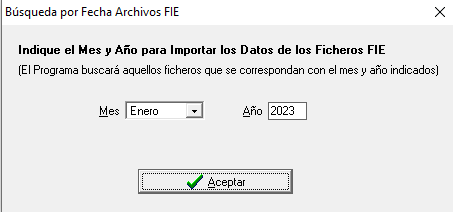
A continuación revise el mes sobre el que desea hacer la consulta y pulse ‘Aceptar’, el programa procesará los ficheros, y mostrará la información tratada en un fichero Excel, fácil de comprender por el usuario, y así comprobar si tiene registradas todas las ites.
Introducir una IT por Covid
Durante el periodo de pandemia se tenía que informar en el programa como un accidente, por la semejanza en la liquidación de prestaciones.
Gestión de IT por Covid a partir del 26/07/2023 se debe informar como una enfermedad común. Nota TGSS
1.Todos los procesos de IT con fecha de baja anterior al 26/07/2023, que hubieran sido tratados de acuerdo con las medidas excepcionales señaladas con anterioridad, conservarán la situación inicial hasta su finalización por alguna de las causas legalmente establecidas. La información contenida en los partes médicos de estos procesos de IT seguirá comunicándose a través del el Fichero INSS Empresas (FIE) con las siguientes peculiaridades:
– El campo 1090 “Contingencia” de la etiqueta DIT irá informado con el valor 3 (accidente de trabajo).
– El campo 1185 “Fecha AT/EP” de la etiqueta IT2 irá vacío.
– El nuevo campo 1172 “Situación Especial de IT” irá informado con el valor 4.
2. Todos los procesos de IT con fecha de baja del 26/07/2023 en adelante, con diagnóstico de infección COVID-19, dejarán de tener la consideración de situación asimilada a accidente de trabajo para la prestación económica de incapacidad temporal. La información contenida en los partes médicos de estos procesos de IT se comunicará a través del FIE con las siguientes peculiaridades:
– El campo 1090 “Contingencia” de la etiqueta DIT irá informado con el valor 1 (enfermedad común).
– El nuevo campo 1172 “Situación Especial de IT” irá vacío.
3. No obstante, los procesos de IT con diagnóstico de infección COVID-19, con fecha de baja del 26/07/2023 en adelante, con indicador ‘S’ recaída de un proceso COVID de fecha anterior mantendrán consideración de situación asimilada a accidente de trabajo, exclusivamente para la prestación económica de incapacidad temporal.
4. Finalmente, deja de considerarse derivada de accidente de trabajo la prestación de incapacidad temporal con diagnóstico de infección COVID-19 que cause, en el ejercicio de su profesión, el personal que presta servicios en centros sanitarios o sociosanitarios, salvo para los casos de fallecimiento que se regirán por lo previsto en el artículo 217.2 del Texto Refundido de la Ley General de la Seguridad Social.
